導入Exchange Server 2016,從初期建置到正式上線的過程,並不像傳統的Mail Server那樣容易。因此許多維護與管理上的技巧,最好能夠在系統正式導入之前,就做好實際操作上的演練,如此一來,往後面臨各種突發狀況時,才不至於亂了手腳。
完成安裝Exchange Server 2016 CU3後,開啟「Exchange系統管理中心」網站,在「伺服器」→「伺服器」節點頁面中,如圖4所示就會查看到版本的編號是15.1 (Build 544.27)。
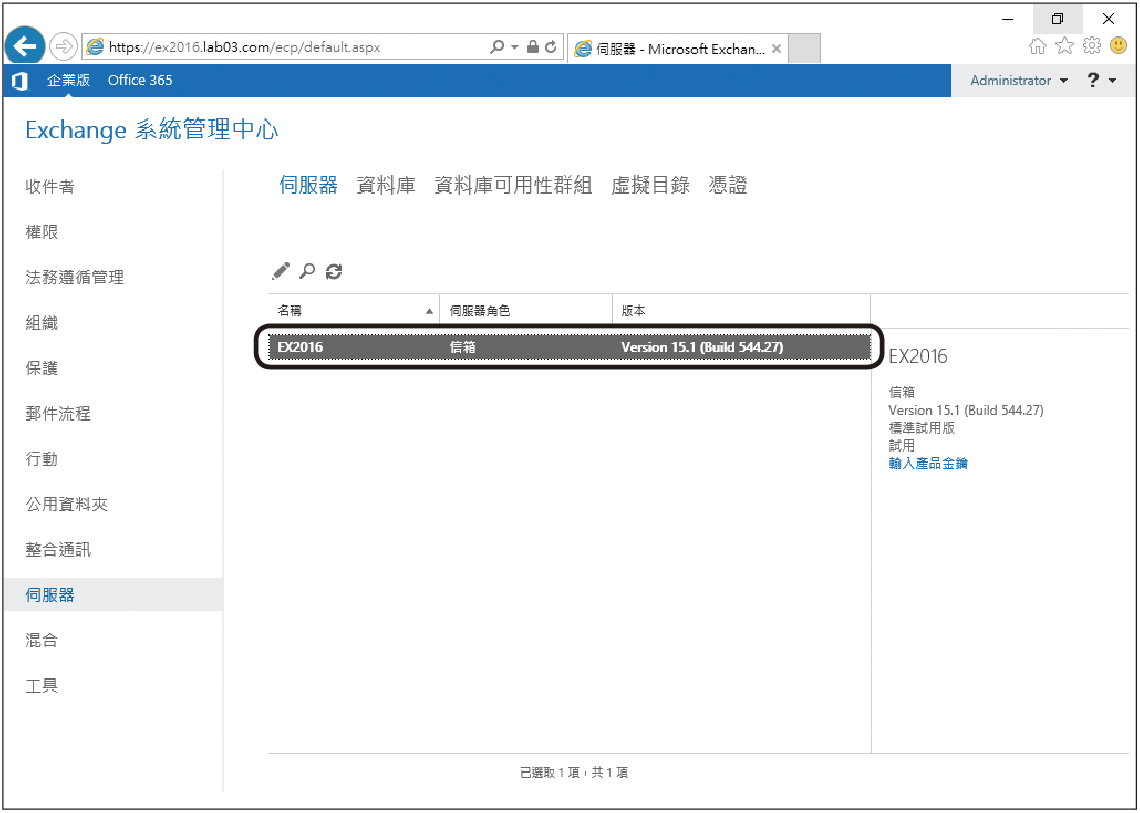 |
| ▲圖4 查看Exchange Server 2016 CU3的版本編號。 |
接著回頭來了解一下,為何在Windows Server 2016作業系統內必須使用Exchange Server 2016 CU3安裝程式?
由於在Windows Server 2016中內建的是.Net Framework 4.6.2(圖5),因此必須是Exchange Server 2016 CU3以上的版本才有支援。
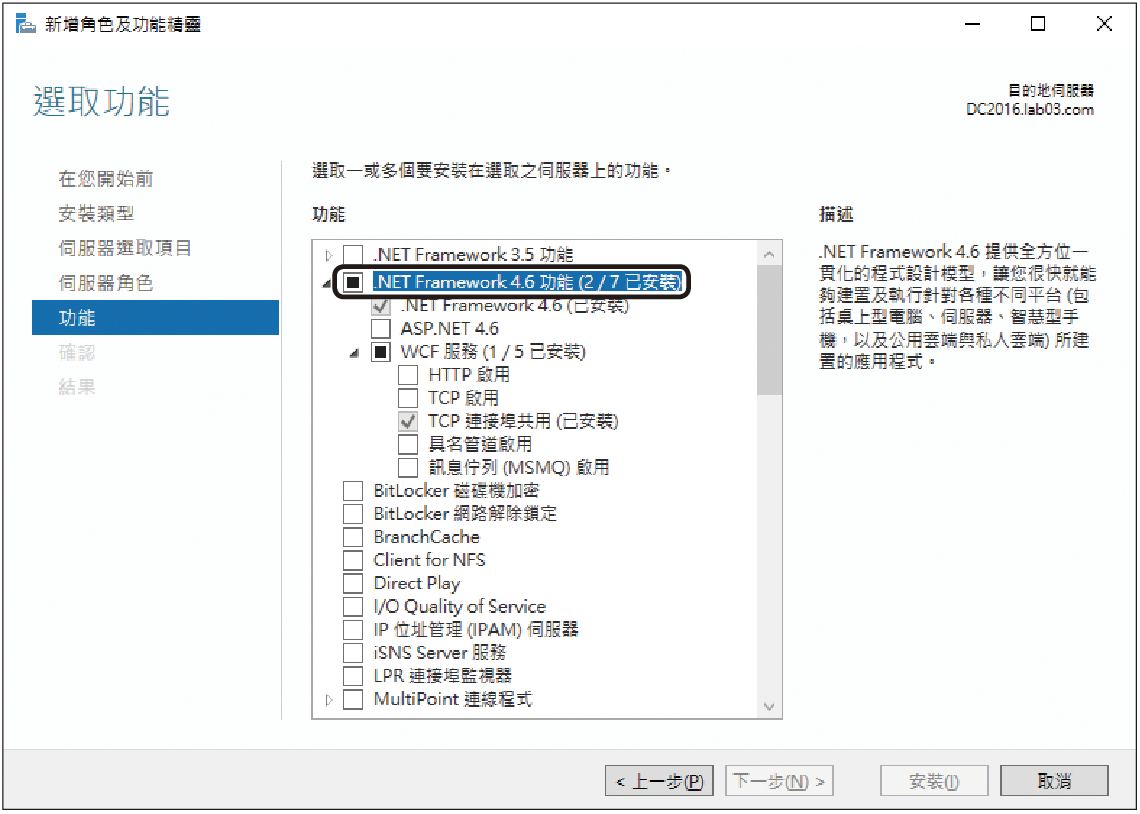 |
| ▲圖5 Windows Server 2016中內建的.Net Framework版本為4.6.2。 |
而在Windows Server 2012和Windows Server 2012 R2內,Microsoft也預計在2016年12月的更新中,讓它們也一併支援.Net Framework 4.6.2。
此外,對於Active Directory的網域控制站,如果採用Windows Server 2016,是否也可行呢?答案是可以,因為在它的樹系功能等級(Forest Functional Level)設定內一樣能夠調整為Windows Server 2008 R2或更新版本。
其他必要預先安裝的元件,還包括FilterPack 64bit、Unified Communications Managed API 4.0 Runtime以及Windows Server 2016功能中的「媒體基礎」。
如果有使用到多國語言的整合通訊套件,則同樣必須加裝Exchange Server 2016 CU3 UM Language Packs,可以連結到「https://www.microsoft.com/en-us/download/details.aspx?id=53838」官網下載所需要的相對語言。
TOP 2:如何移除安裝Exchange Server 2016
雖然在正式的上線環境內,需要將Exchange Server 2016移除的可能性並不高,但是在測試環境中可能就會有這樣的需求。
原因何在?主要是可能會因為進行許多奇怪的設定,導致整個Exchange Server已經無法正常運作,並且也找不到修復的方法,這時候最快復原的方法,除了從備份的虛擬機器中進行復原外,就是乾脆移除安裝整個Exchange Server 2016。
此外,當然也可以選擇重新安裝所有測試的虛擬機器,包括Active Directory、Exchange Server等等,其中可能還有SharePoint、Skype for Business Server,如此肯定是個費時的大工程。因此,最簡易的做法就是僅僅移除安裝Exchange Server 2016,而不去影響其他與Active Directory相互整合的應用系統。
假設目前網域內僅有一部Exchange Server 2016伺服器。先開啟該伺服器中的「控制台」→「程式和功能」,然後如圖6所示找到已經安裝的Exchange Server 2016版本(這裡以安裝在Windows Server 2016上的Exchange Server 2016 Cumulative Update 3版本為例),並點選〔解除安裝〕。
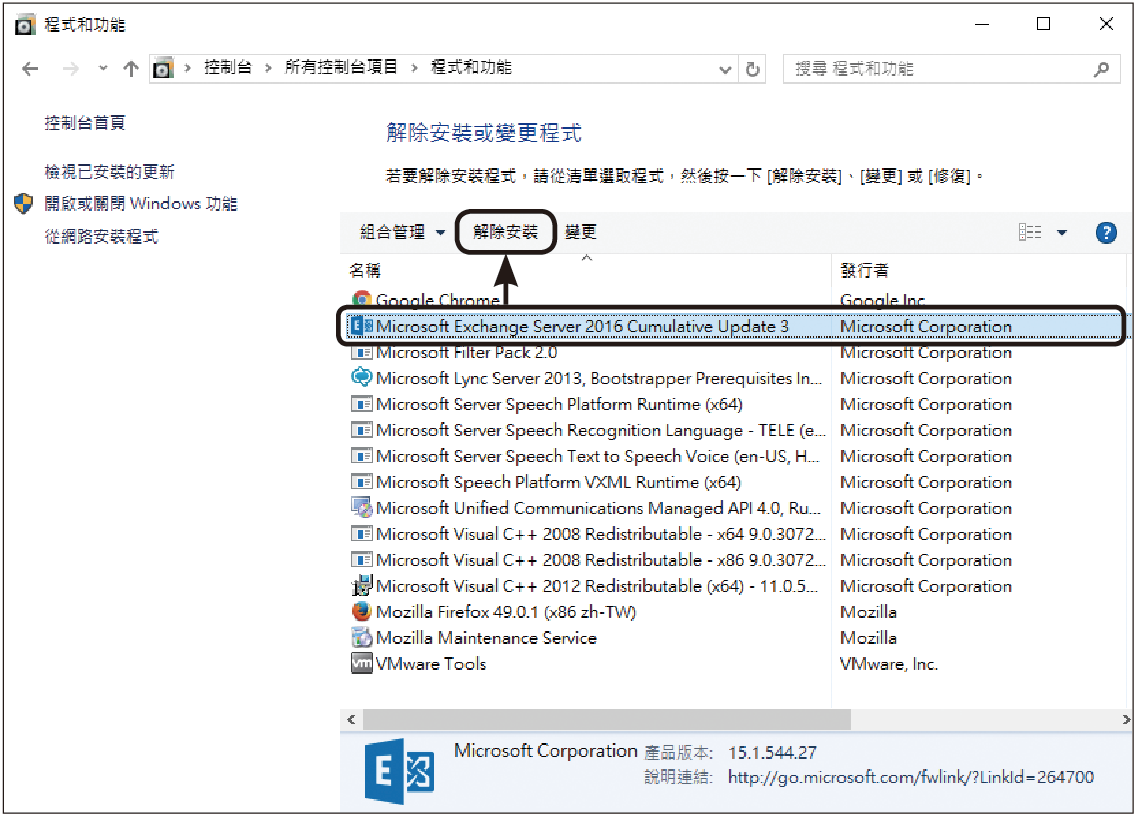 |
| ▲圖6 解除安裝Exchange Server 2016 Cumulative Update 3。 |
在執行「解除安裝」的過程中,會來到如圖7所示的「整備檢查」頁面,其中出現一段冗長的錯誤訊息,大意是說在Exchange Server的資料庫內仍存在一些信箱,因此導致整個移除程序無法繼續。
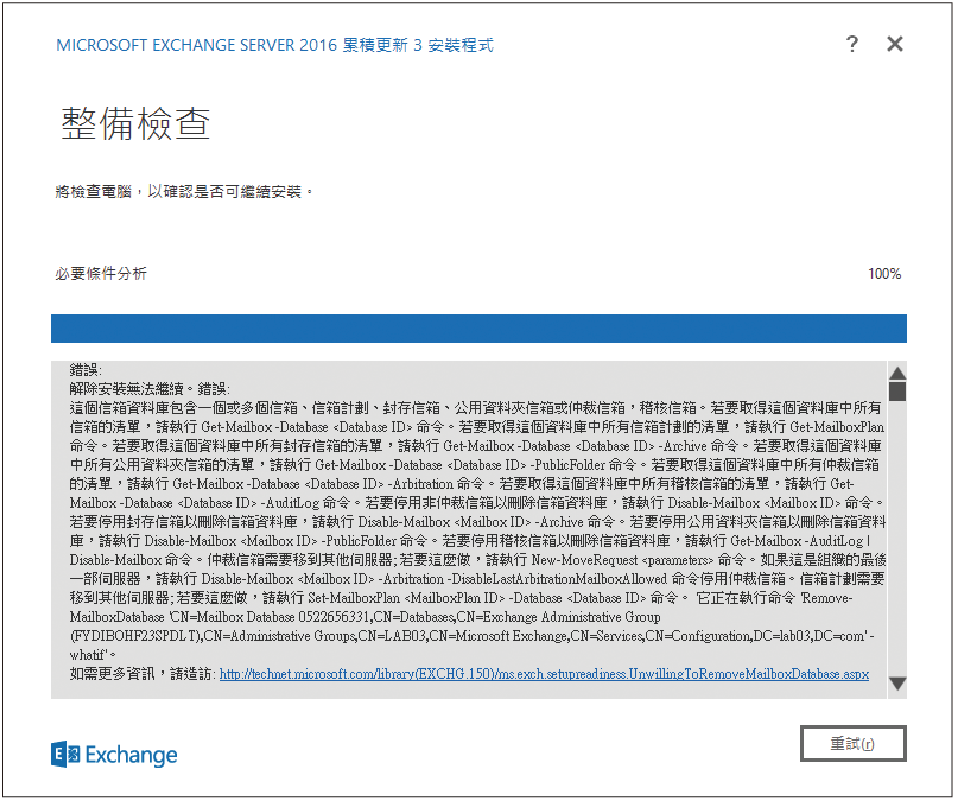 |
| ▲圖7 整備檢查頁面中出現錯誤訊息。 |
但問題是其實已經將所使用者的信箱、資源信箱、共用信箱,甚至於就連預設的Administrator信箱都已經停用,怎麼還會有信箱呢?接下來說明解決的方法。
經仔細查看後,發現原來在預設的信箱資料庫內,還有一個內建的「探索搜尋信箱」。就如圖8所示下達「Remove-Mailbox -Identity "探索搜尋信箱"」命令,將它進行移除。
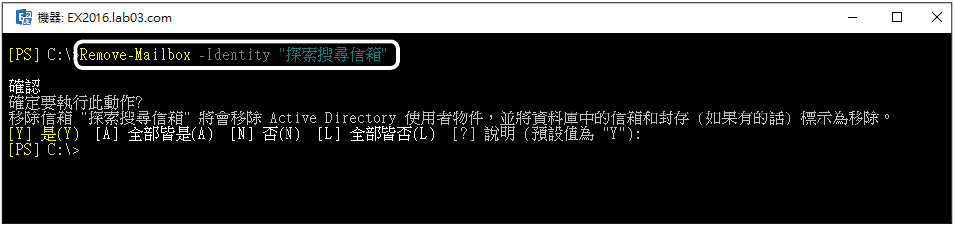 |
| ▲圖8 移除探索搜尋信箱。 |
成功移除「探索搜尋信箱」後,再回去整備檢查作業,奇怪怎麼還是一樣的錯誤訊息。檢查過後,發現原來還有一些系統用途的信箱尚未完全移除,這包括所謂的仲裁(Arbitration)信箱以及稽核紀錄信箱。
不過,想移轉這類的信箱,得先移除離線通訊錄,否則還會出現錯誤訊息。如圖9所示,先下達「Get-
OfficelinesAddressBook」命令查詢共有哪些內建與自訂的離線通訊錄。確認後,執行「Remove-OfficelinesAddressBook」命令分別移除每一個離線通訊錄。
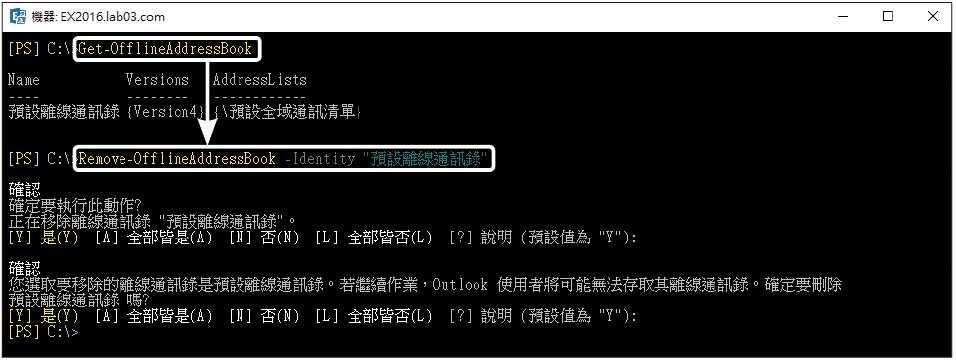 |
| ▲圖9 移除離線通訊錄。 |